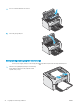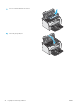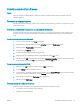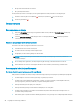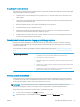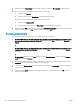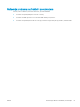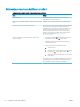HP LaserJet Pro M11-M13 - User guide
Poboljšavanje kvaliteta štampe
Uvod
Ako se na štampaču javljaju problemi sa kvalitetom štampe, isprobajte sledeća rešenja navedenim redom da
biste rešili problem.
Štampanje iz drugog programa
Pokušajte da štampate iz drugog programa. Ako se stranice pravilno štampaju, problem je u programu iz kog ste
prethodno štampali.
Proverite podešavanje vrste papira za zadatak za štampanje
Proverite postavku vrste papira ako štampate iz programa, a na otiscima postoje mrlje od tonera, tačkice tonera,
ispušten toner, ako je štampa mutna ili previše tamna, ako je papir savijen ili ako na nekim mestima nedostaje
toner.
Provera postavki vrste papira (Windows)
1. U okviru softvera, izaberite opciju Print (Štampanje).
2. Izaberite štampač, a zatim kliknite na dugme Properties (Svojstva) ili Preferences (Izbori).
3. Kliknite na karticu Paper/Quality (Papir/Kvalitet).
4. Raširite listu opcija Type is: (Tip je:) .
5. Proširite kategoriju papira kojoj pripada željeni papir.
6. Izaberite opciju za tip papira koji koristite, a zatim kliknite na dugme OK (U redu).
7. Kliknite na dugme OK (U redu) da biste zatvorili dijalog Document Properties (Svojstva dokumenta). Da biste
štampali zadatak, u dijalogu Print (Štampanje) kliknite na dugme OK (U redu).
Provera postavki vrste papira (OS X)
1. Kliknite na meni File (Datoteka), a zatim i na opciju Print (Štampanje).
2. U meniju Printer (Štampač) izaberite štampač.
3. Podrazumevano, upravljački program za štampač prikazuje meni Copies & Pages (Kopije i stranice). Otvorite
padajuću listu menija, a zatim kliknite na meni Finishing (Završna faza).
4. Izaberite vrstu iz padajuće liste Media-type (Vrsta medijuma).
5. Kliknite na dugme Odštampaj.
Provera stanja kertridža sa tonerom
Pogledajte stranicu sa stanjem potrošnog materijala da biste pronašli sledeće podatke:
●
Procenjeni procenat preostalog tonera u kertridžu
●
Približni broj preostalih stranica
SRWW Poboljšavanje kvaliteta štampe 57